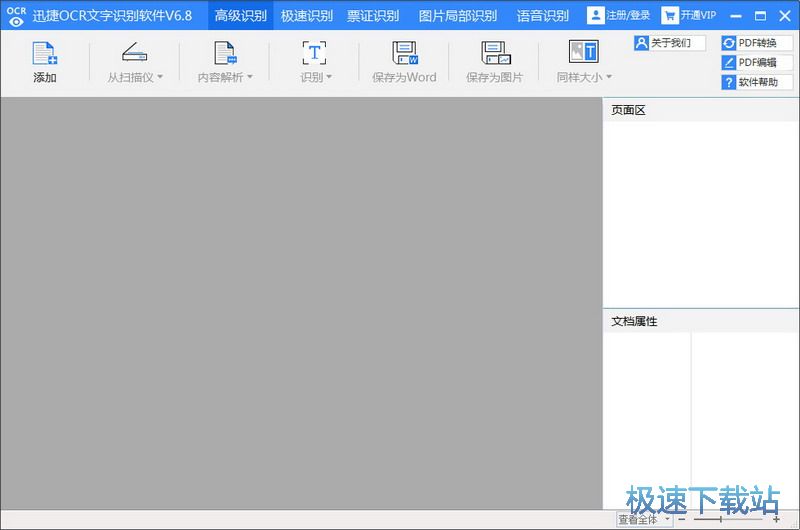迅捷OCR文字识别软件如何把PDF转Word
时间:2022-06-08 13:38:51 作者:无名 浏览量:54
一、【打开软件】
双击安装好的OCR文字识别软件,将其打开运行;

二、【选择功能】
在软件顶部找到【极速识别】功能按钮,并单击选择;

三、【添加文件】
单击【添加文件】或【拖拽文件】到软件页面,实现PDF文件添加;
四、【设置识别格式】
在识别之前,在识别格式下方设置一下【识别效果】及文件识别后的【格式】,格式支持:DOC、DOCX、TXT;

五、【一键识别】
相关设置设置完成之后,单击【一键识别】,文件即可进入识别状态,稍等一会识别即可完成;
六、【识别完成、查看效果】
识别完成之后,点击【打开文件】按钮,即可查看文件的识别效果。
上文就是迅捷OCR文字识别软件进行PDF转Word文档的教程,你们掌握了没?
迅捷OCR文字识别 7.0.0.1 免费版
- 软件性质:国产软件
- 授权方式:免费版
- 软件语言:简体中文
- 软件大小:997 KB
- 下载次数:4550 次
- 更新时间:2022/6/8 11:04:41
- 运行平台:WinAll...
- 软件描述:迅捷OCR文字识别软件是一款专业的图片文字识别复制软件,很多网友在网上搜索怎么复... [立即下载]
相关资讯
相关软件
电脑软件教程排行
- 破解qq功能和安装教程
- 怎么将网易云音乐缓存转换为MP3文件?
- 比特精灵下载BT种子BT电影教程
- 微软VC运行库合集下载安装教程
- 土豆聊天软件Potato Chat中文设置教程
- 怎么注册Potato Chat?土豆聊天注册账号教程...
- 苏宁豆芽特色介绍及功能板块
- 浮云音频降噪软件对MP3降噪处理教程
- 英雄联盟官方助手登陆失败问题解决方法
- 蜜蜂剪辑添加视频特效教程
最新电脑软件教程
- 360安全卫士如何解决网页看视频没有声音的问...
- Ai如何设计简洁指纹识别logo
- PhotoShop如何绘画一个渐变圆
- Photoshop如何在图片上加logo
- 草图大师如何去设置阴影
- 万彩动画大师如何使动画对齐
- 迅捷CAD编辑器出现图纸闪退如何处理
- 迅捷CAD编辑器中图层打印不出来如何处理
- 迅捷OCR文字识别软件如何把PDF转Word
- 迅捷PDF编辑器如何剪裁PDF文件页面
软件教程分类
更多常用电脑软件
更多同类软件专题